5 cara untuk memperbaiki Minecraft Keluar Kode 1

- 667
- 76
- Dwayne Hackett
Minecraft tidak asing dengan crash, dan kesalahan "Kode Keluar: 1" adalah masalah umum. Biasanya menunjukkan masalah dengan konfigurasi java. Namun, kesalahan ini relatif mudah diperbaiki.
Game crash dengan kode keluar 1 juga dapat disebabkan oleh hal -hal seperti driver video yang sudah ketinggalan zaman atau konflik mod, atau bahkan jalur peluncur yang salah. Jadi, inilah semua metode untuk memperbaiki masalah ini di Minecraft Java Edition.
Daftar isi
- Ada versi Java yang tersedia untuk Microsoft Windows, Linux, dan Mac OS. Pilih installer yang benar untuk komputer Anda, mendapatkan versi 64-bit jika berlaku.
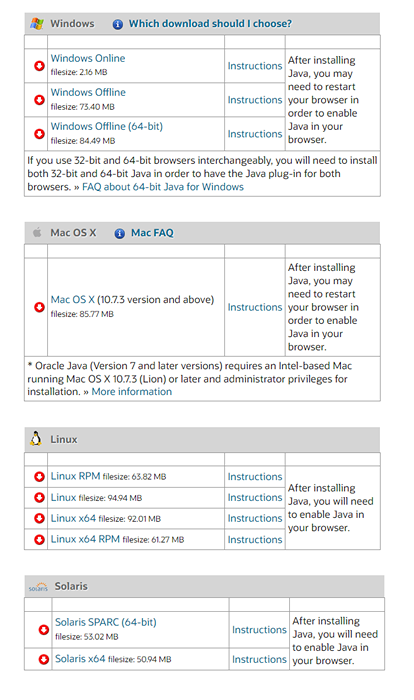
- Jalankan pengaturan yang diunduh untuk menginstal Java di komputer Anda.

- Tutup pengaturan setelah instalasi selesai.
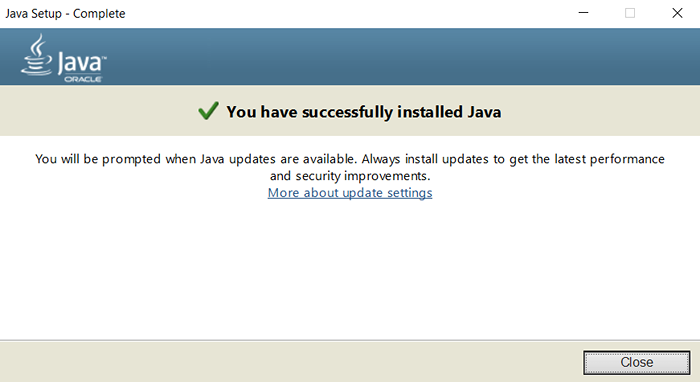
Perbaiki 2: Ubah jalur peluncur Minecraft
File game Minecraft bukan satu -satunya komponen dalam menjalankan permainan yang halus. Peluncur Minecraft sama pentingnya dan dapat menyebabkan kerusakan jika gagal terhubung dengan file EXE dengan benar.
Kesalahan yang sangat umum adalah untuk karakter khusus di ID pengguna Anda untuk mengacaukan jalur peluncur, mencegahnya menemukan direktori game. Untungnya mudah diperbaiki, hanya membutuhkan tambahan kecil untuk target jalan pintas.
- Untuk mengedit jalur peluncur Minecraft, klik kanan pada pintasannya di desktop dan pilih Properties.
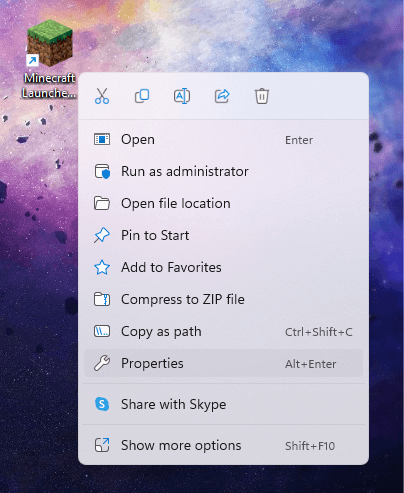
- Beralih ke tab pintasan di jendela Properties.
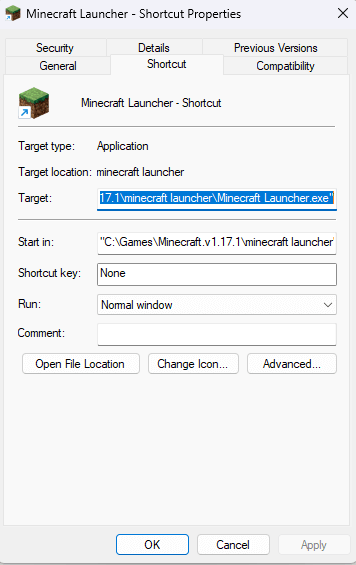
- Pilih entri bidang target dan tambahkan -WorkDir %ProgramData %.Minecraft di akhir. Pastikan untuk tidak menghapus teks yang ada. Jika Anda melakukannya, tekan Ctrl + Z untuk mengembalikannya.
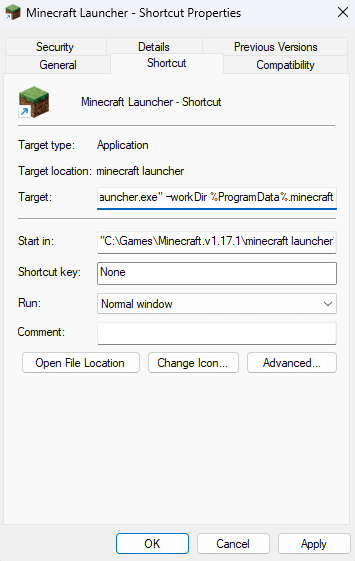
- Klik OK untuk menutup properti dan terapkan perubahan.
Perbaiki 3: Nonaktifkan Mod
Minecraft adalah salah satu game paling modded di luar sana. Sementara mod yang tepat dapat sangat meningkatkan pengalaman gameplay Anda, terlalu banyak mod yang dapat merusak permainan juga.
Kesalahan MOD cenderung sulit didiagnosis, dengan perubahan kumulatif dari beberapa file mod yang memicu masalah langka. Inilah sebabnya mengapa selalu disarankan untuk membuat daftar mod Anda singkat.
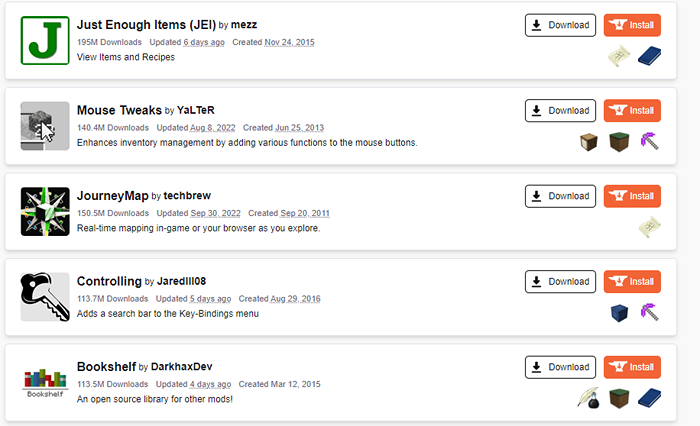
Ide yang bagus untuk mencoba menjalankan Minecraft tanpa mod setiap kali Anda menghadapi masalah dengan permainan. Jika semuanya berhasil, Anda dapat mencoba menambahkannya kembali dalam satu per satu sampai Anda menemukan mod yang menyebabkan kesalahan.
Perbaiki 4: Perbarui driver GPU
Masalah pengemudi adalah penyebab umum kesalahan game, dan minecraft tidak terkecuali. Memperbarui driver grafis Anda ke versi terbaru dapat memperbaiki banyak bug potensial dengan game.
Ada dua cara utama untuk memperbarui driver GPU - menghapus dan menginstal ulang kartu video di Device Manager, atau menemukan paket secara manual. Kami merekomendasikan metode kedua karena mengoptimalkan driver Anda untuk perangkat keras spesifik Anda.
- Untuk menginstal driver VGA terbaru secara manual, navigasikan ke situs web pabrikan. Merek laptop seperti Acer, Lenovo, HP, dll. Tawarkan unduhan driver untuk semua model mereka, sementara pengguna desktop dapat menuju ke NVIDIA atau AMD untuk driver kartu grafis mereka.
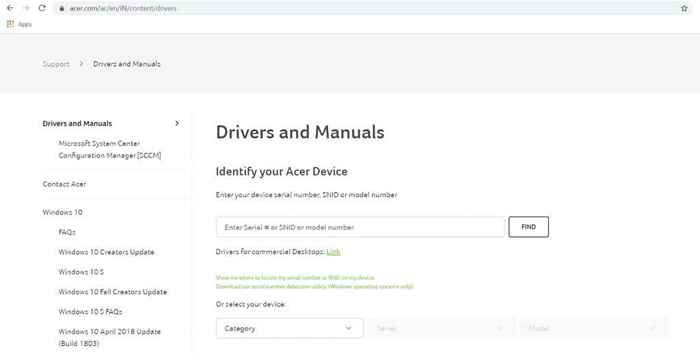
- Anda akan memerlukan nomor model laptop Anda (atau kartu grafis) untuk menemukan driver yang benar. Anda dapat menemukan ini di bawah laptop, atau di kotak produk GPU Anda.
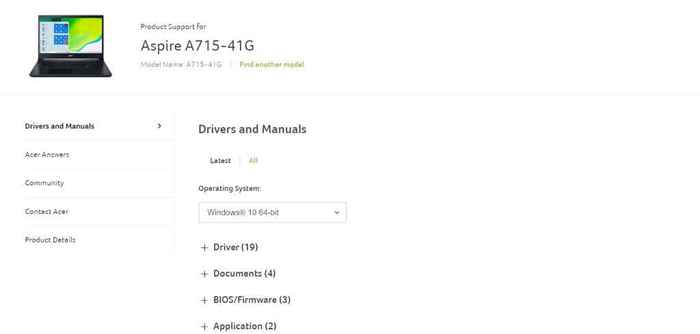
- Mencari situs web pabrikan untuk model laptop Anda harus memunculkan daftar semua driver yang kompatibel. Gulir untuk menemukan driver VGA, sering kali termasuk nama kartu grafis.
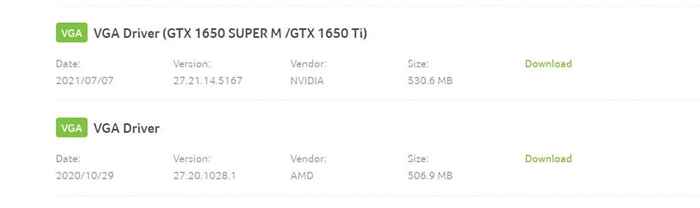
- Dari mana pun Anda mengunduhnya, pengaturan driver akan berasal dari produsen GPU.
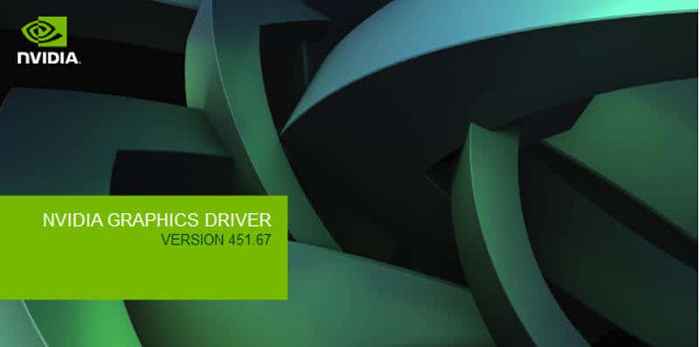
- Tidak ada risiko mendapatkan paket yang salah - pengaturan secara otomatis mendeteksi jika perangkat keras Anda kompatibel dengan driver, dan hanya memberikan opsi untuk melanjutkan jika semuanya berbaris.
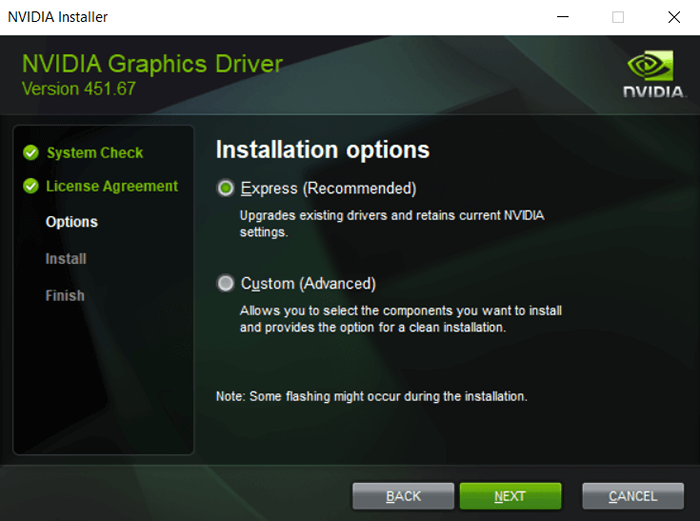
- Setelah instalasi selesai, restart komputer Anda.
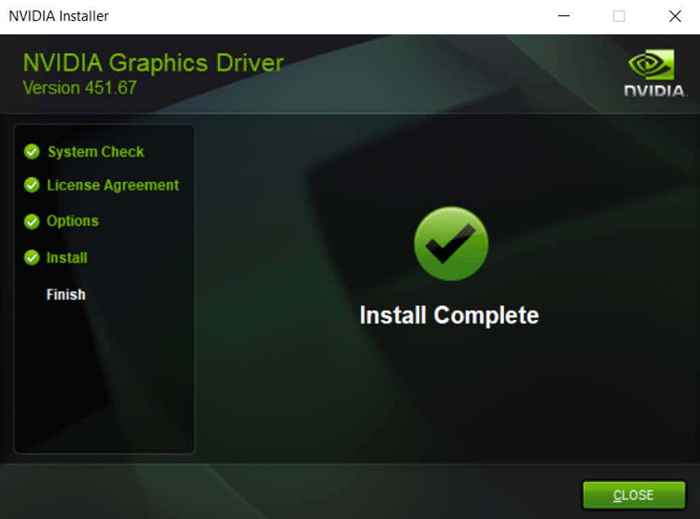
Perbaiki 5: instal ulang minecraft
Tidak peduli apa kesalahannya, menginstal ulang permainan cenderung memperbaiki banyak masalah. Dan itu berlaku untuk semua video game, bukan hanya Minecraft.
Tapi Minecraft tidak datang dengan uninstaller yang nyaman untuk menghapus permainan dengan bersih. Anda harus menemukan folder game secara manual dan menghapusnya sendiri.
- Folder Game Minecraft terletak di “C: \ Users \ Username \ AppData \ Roaming \.Minecraft, ”di mana nama pengguna harus diganti dengan nama akun windows Anda. Perhatikan bahwa folder AppData biasanya disembunyikan, jadi Anda perlu menampilkan file tersembunyi untuk dapat menavigasi ke dalamnya secara manual.
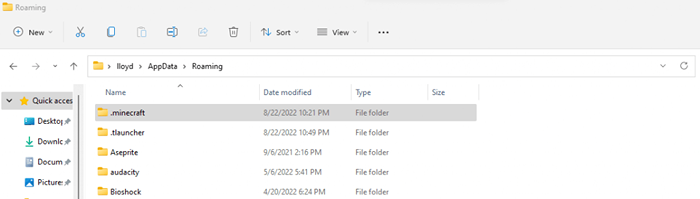
- Anda juga dapat menggunakan Run untuk membuka folder game secara langsung. Buka utilitas run dengan mencari menu mulai dan masukkan %appData %\.Minecraft.
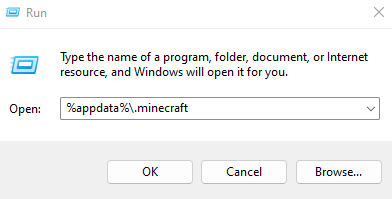
- Meskipun tujuan kami adalah menghapus folder Minecraft, luangkan waktu sejenak untuk menyalin folder Simpan terlebih dahulu ke lokasi lain di disk. Cadangan ini akan berguna untuk mengembalikan kemajuan Anda setelah menginstal ulang minecraft.
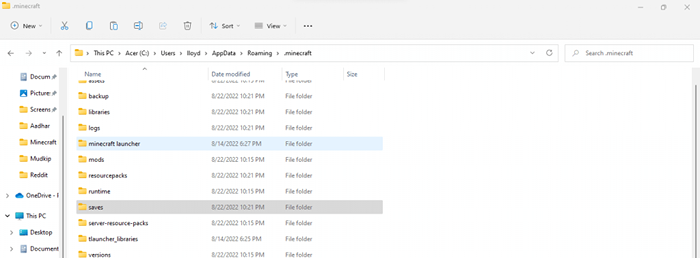
- Sekarang hapus folder dan instal Minecraft lagi dari situs web resmi Mojang.
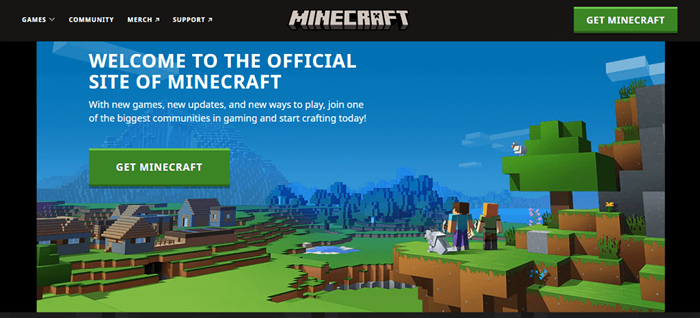
Apa cara terbaik untuk memperbaiki kode keluar Minecraft: 1?
Tidak ada peluru perak yang dapat memperbaiki segala kemungkinan penyebab kode kesalahan Minecraft 1. Yang Anda butuhkan adalah mencoba beberapa solusi sampai permainan bekerja dengan lancar lagi.
Langkah pertama adalah memperbarui banyak hal. Perbarui Java, perbarui driver GPU, dan perbarui minecraft. Yang memperbaiki sebagian besar masalah dengan permainan.
Jika Minecraft masih macet dengan kode keluar 1, coba instal ulang game untuk mengganti file yang berpotensi rusak. Pastikan peluncur dapat menemukan direktori game, dan Anda seharusnya tidak memiliki masalah.
- « Cara memperbaiki kesalahan pr_connect_reset_error di mozilla firefox
- Cara Mengatur Pintasan Kustom Untuk Bar Game Xbox di Windows »

